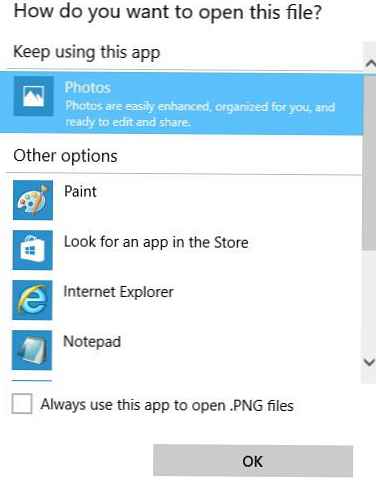Vývojári systému Windows 10 sa z nejakého dôvodu viedli k rozhodnutiu upustiť od známeho z obdobia prehliadača obrázkov systému Windows 7 - Prehliadač fotografií Windows, v prospech modernej aplikácie Fotografie (Photos). Stará aplikácia na prezeranie fotografií je spojená iba s príponami súborov * .tif a * .tiff a neexistuje spôsob, ako ju priradiť na otváranie iných typov obrazových súborov..
Napriek tomu, že moderná aplikácia Fotografie má omnoho viac funkcií (filtre, spracovanie obrázkov, vizuálne efekty sú k dispozícii), starý Windows Viewer je omnoho rýchlejší a jednoduchší. V tomto článku to pochopíme, ako obnoviť starú aplikáciu na prezeranie fotografií v systéme Windows 10.
Ako sme už povedali, v systéme Windows 10 nemôžete program Windows Photo Viewer určiť ako program na otváranie obrazových súborov, najmä:
- Prehliadač fotografií chýba v nastavení priradení prípon súborov k programom na ovládacom paneli

- Prehliadač fotografií nie je k dispozícii na výber v ponuke „Otvoriť pomocou“
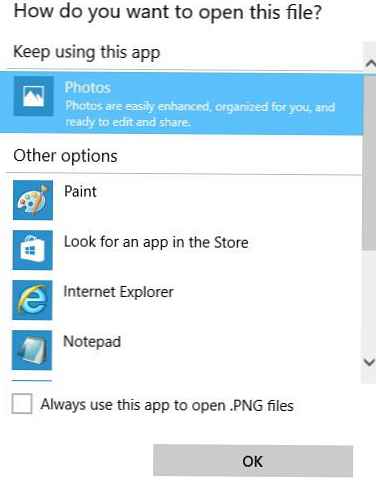
- Spustiteľný súbor nemôžete manuálne priradiť, pretože neexistujú žiadne spustiteľné súbory v adresároch C: \ Program Files (x86) \ Windows Photo Viewer alebo C: \ Program Files \ Windows Photo Viewer
- V ponuke kontaktov grafických súborov nie je žiadna položka „Náhľad“
Vývojári systému Windows 10 maximálne vyčistili všetky kľúče databázy Registry spojené s funkciou programu Windows Photo Viewer, hoci samotný obslužný program v systéme zostal na svojom mieste a nachádza sa v adresári. C: \ Program Files (x86) \ Windows Photo Viewer \.
poznámka. Ak ste inovovali na Windows 10 so systémom Windows 7 alebo Windows 8.1, položka Windows Photo Viewer bude k dispozícii na výber v kontextovej ponuke „Otvoriť pomocou“ a priradení súborov na ovládacom paneli, pretože potrebné kľúče registra sa počas aktualizácie nevymažú. Všetko, čo je uvedené nižšie, sa teda vzťahuje na systémy, na ktorých bol nainštalovaný systém Windows 10 „od začiatku“Ak chcete vynútiť spustenie prehliadača fotografií v systéme Windows 10 v konkrétnom priečinku, môžete použiť príkaz:
rundll32 "% ProgramFiles% \ Windows Photo Viewer \ PhotoViewer.dll", ImageView_Fullscreen C: \ FOTO
 Ak chcete vrátiť možnosť označiť program Windows Photo Viewer ako predvolenú aplikáciu v ovládacom paneli pre aktuálneho používateľa, naimportujte nasledujúci súbor databázy Registry. Photo_Viewer_Windows_10.zip:
Ak chcete vrátiť možnosť označiť program Windows Photo Viewer ako predvolenú aplikáciu v ovládacom paneli pre aktuálneho používateľa, naimportujte nasledujúci súbor databázy Registry. Photo_Viewer_Windows_10.zip:
Editor databázy Registry systému Windows, verzia 5.00
[HKEY_CURRENT_USER \ Software \ Classes \ .jpg]
@ = "PhotoViewer.FileAssoc.Tiff"
[HKEY_CURRENT_USER \ Software \ Classes \ .jpeg]
@ = "PhotoViewer.FileAssoc.Tiff"
[HKEY_CURRENT_USER \ Software \ Classes \ .gif]
@ = "PhotoViewer.FileAssoc.Tiff"
[HKEY_CURRENT_USER \ Software \ Classes \ .png]
@ = "PhotoViewer.FileAssoc.Tiff"
[HKEY_CURRENT_USER \ Software \ Classes \ .bmp]
@ = "PhotoViewer.FileAssoc.Tiff"
[HKEY_CURRENT_USER \ Software \ Classes \ .tiff]
@ = "PhotoViewer.FileAssoc.Tiff"
[HKEY_CURRENT_USER \ Software \ Classes \ .ico]
@ = "PhotoViewer.FileAssoc.Tiff"

Nasledujúci reg súbor s údajmi registra je univerzálnejší a používa sa na všetkých používateľov systému vytvorením priradení súborov na aplikačnej úrovni. Priradenia súborov k programu Windows Photo Viewer sa vytvárajú vo vetve registra HKEY_LOCAL_MACHINE \ SOFTWARE \ Microsoft \ Windows Photo Viewer \ Capabilities \ FileAssociations  Okrem toho toto vyladenie registra vráti možnosť vybrať program Windows Photo Viewer v kontextovej ponuke „Otvoriť pomocou“
Okrem toho toto vyladenie registra vráti možnosť vybrať program Windows Photo Viewer v kontextovej ponuke „Otvoriť pomocou“
 Pripravený reg súbor na vykonanie potrebných zmien: Restore_Photo_Viewer_Windows_10.reg
Pripravený reg súbor na vykonanie potrebných zmien: Restore_Photo_Viewer_Windows_10.reg
Program Windows Photo Viewer tak možno opäť použiť na otváranie väčšiny typov obrázkov..
poznámka. V prípade, že používate Windows 10 vo virtuálnom stroji (VirtualBox, VMWare) bez hardvérovej akcelerácie, potom Windows Photo Viewer, ktorý závisí od akcelerácie Direct3D, nebude fungovať.